为什么很多人看SolidWorks视频,看建模步骤,感觉脑子都会了,自己动手却画不出来?为什么脑子感觉这个图不难,却不知道如何下手?你是否也有这种问题,那么告诉你,这就是缺乏练习,缺乏实战的表现,脑子听,不去动手,软件是很难真正掌握的,所以SolidWorks练习一定要坚持做,熟能生巧,熟能生出更多的建模思路。
今天分享的这个SolidWorks练习题是包豪斯钢管椅的建模,椅子的扫描路径是练习题的重点,如果是你,你会怎么设计画图呢?看看本文用了什么方法,快速获取SolidWorks扫描的路径吧。
SolidWorks练习题之包豪斯钢管椅建模效果图
SolidWorks练习题之包豪斯钢管椅建模步骤
1、打开SolidWorks软件,新建零件,然后【上视基准面】画圆,剪裁掉一部分。
2.【拉伸凸台】给定深度:710 ;薄壁特征:10 。
3.【圆角】多半径圆角:15、100 。
4.【扫描】直径:20 → 去掉:合并结果。
5.继续【扫描】直径:30 →去掉:合并结果;薄壁特征:5 。(孤立拉伸实体)
6.【删除/保留实体】删除拉伸实体。
7.【上视基准面】【转换实体引用】草图1 。
8.【拉伸凸台】给定深度:600 → 去掉:合并结果;薄壁特征:10 。
9.【圆角】多半径圆角:15、100 。
10.【扫描】直径:20 → 去掉:合并结果。
11.【扫描】直径:30 ,薄壁特征:5 。
11-1.删除拉伸实体。
12.【扫描】【上视基准面】画圆,直径:450 ,圆形轮廓:30 。
13.【扫描】【上视基准面】画直线,圆形轮廓,直径:15 → 去掉:合并结果。
14.与上一步相同。
15.【拉伸凸台】【转换实体引用】两侧对称:20 。
16.【圆顶】高度:25 → 椭圆圆顶。
17.【移动/复制实体】向上移动:450 。
18.【组合】。
19.【扫描】直径:10 。(其他三条腿相同)
完成。
以上就是关于SolidWorks包豪斯钢管椅练习题的步骤,仅供参考,希望大家可以多做练习,自我完成。
注:SolidWorks新手如果看图文版的SolidWorks练习题比较吃力,建议看我们的视频练习,会员高清视频可下载。
SolidWorks钣金练习题之包豪斯钢管椅源文件下载


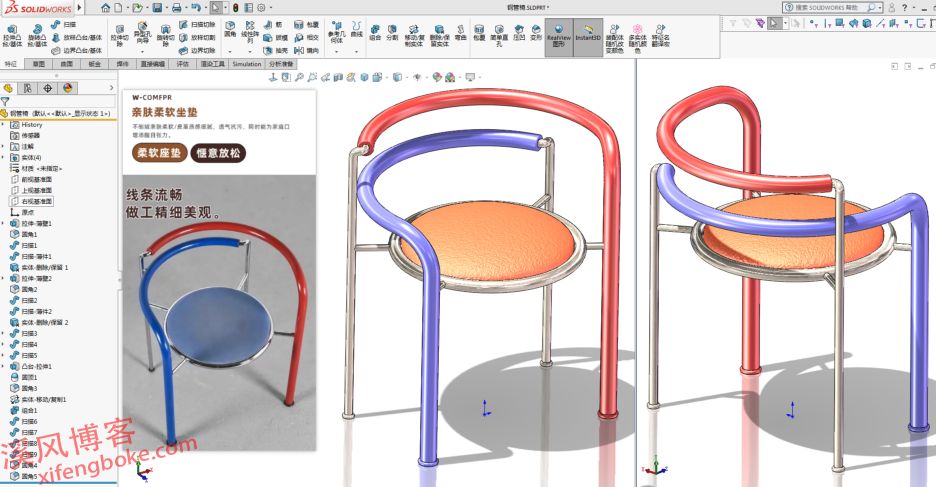
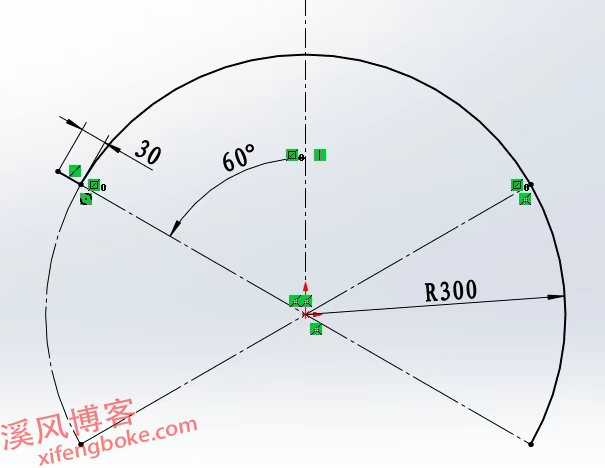
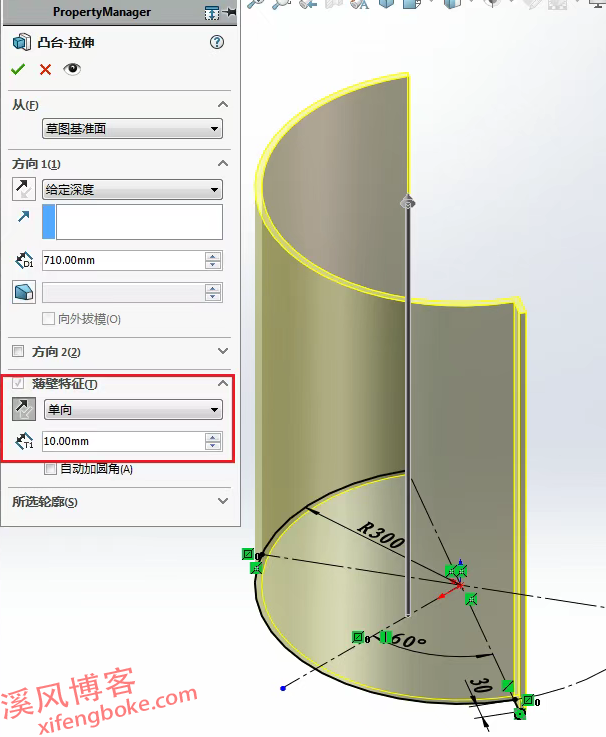
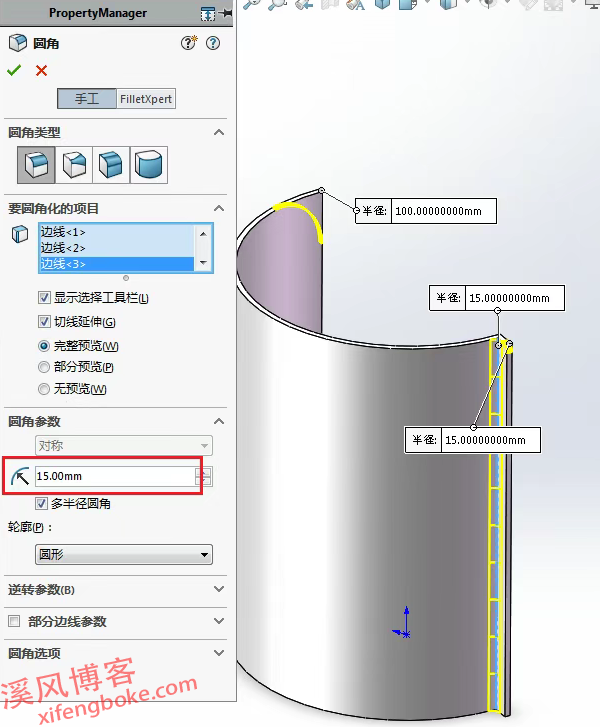
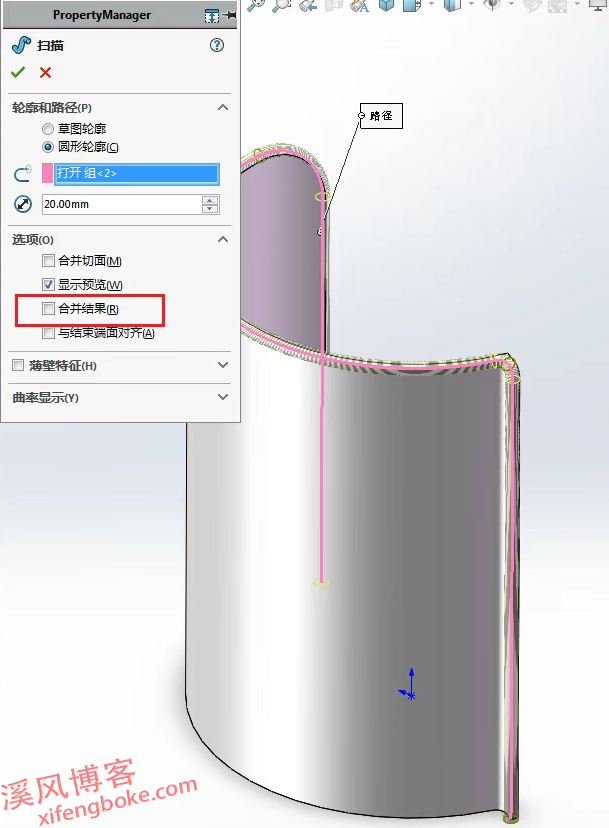
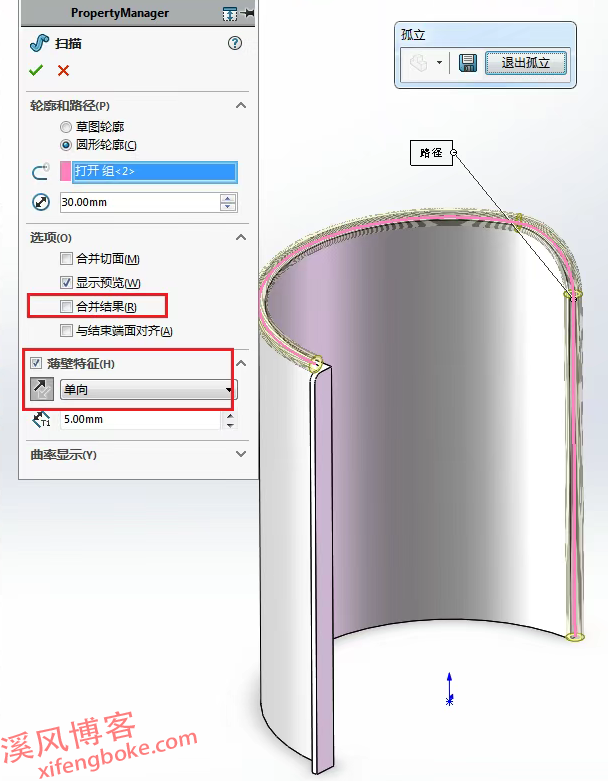
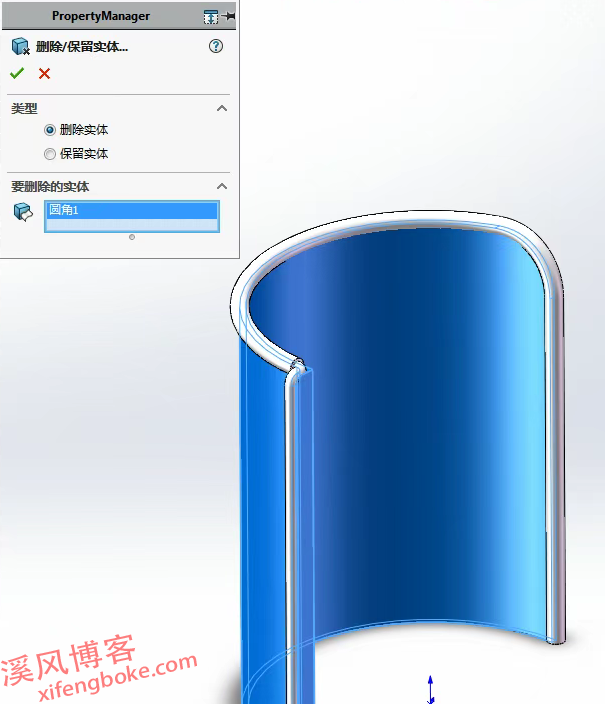
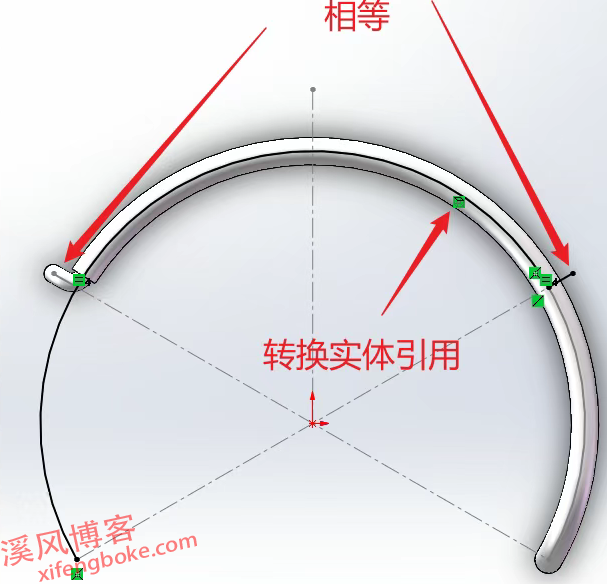
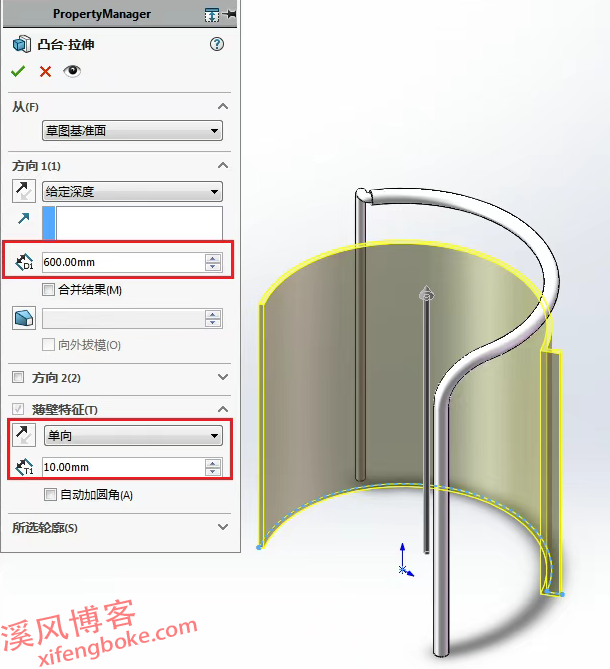
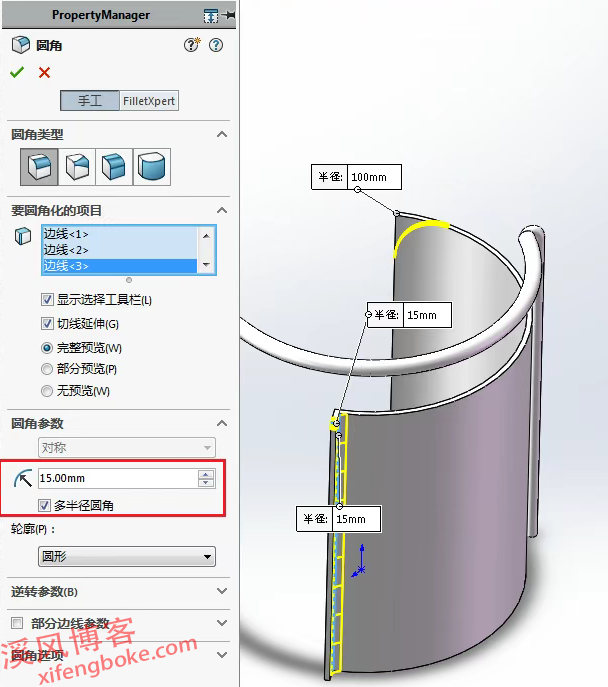
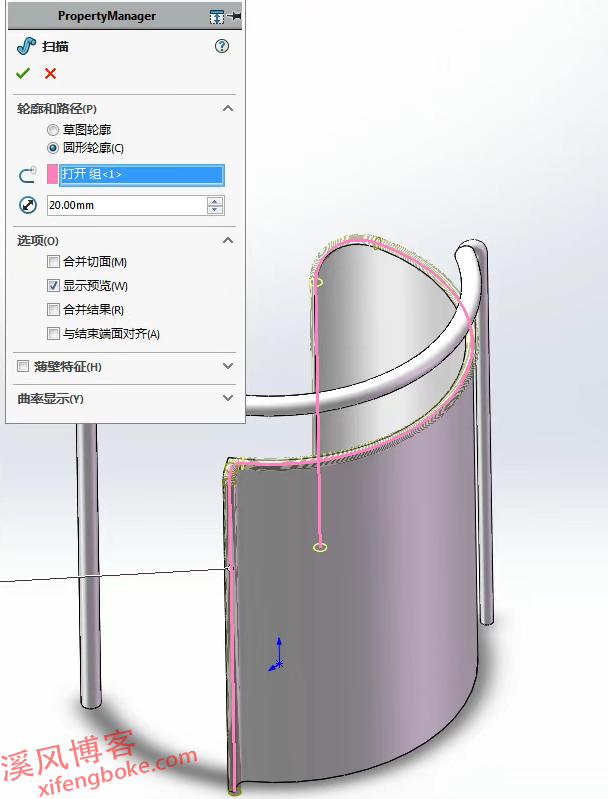
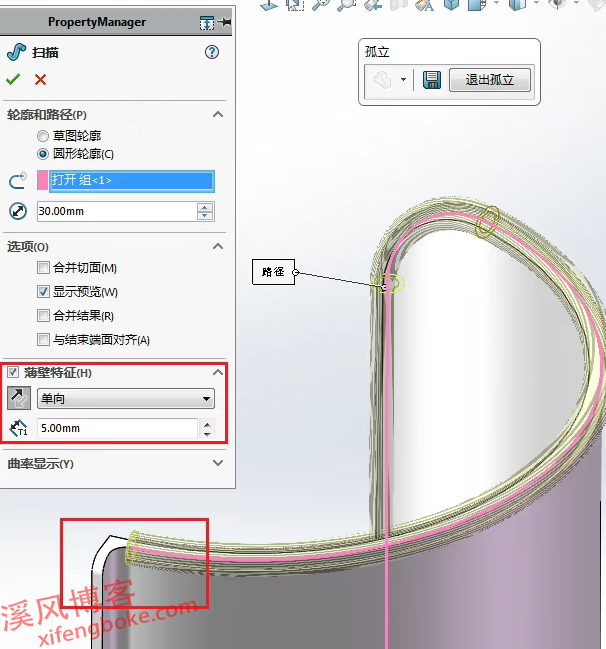

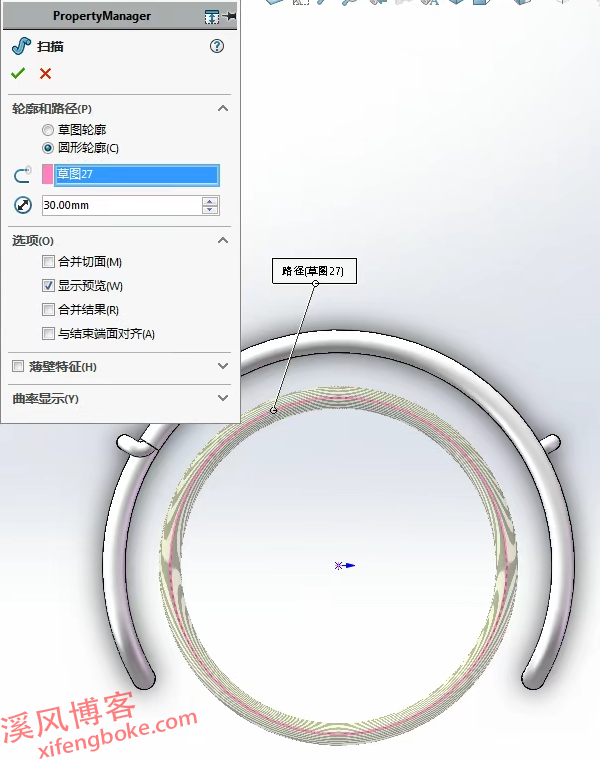
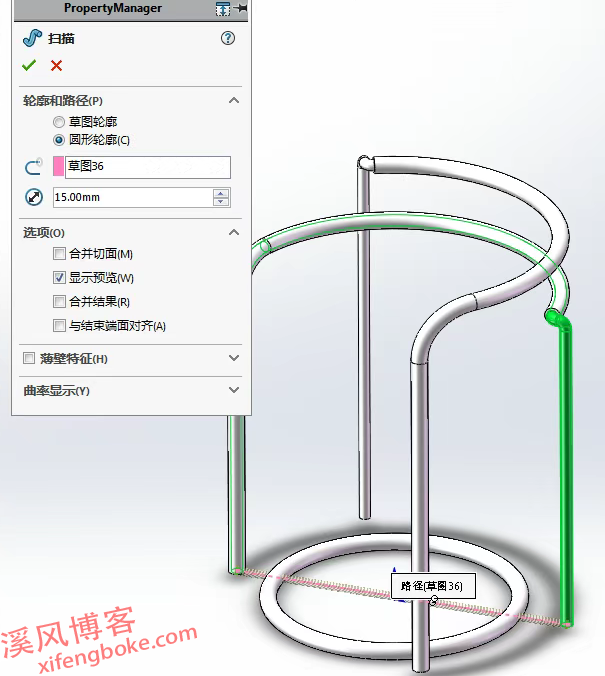
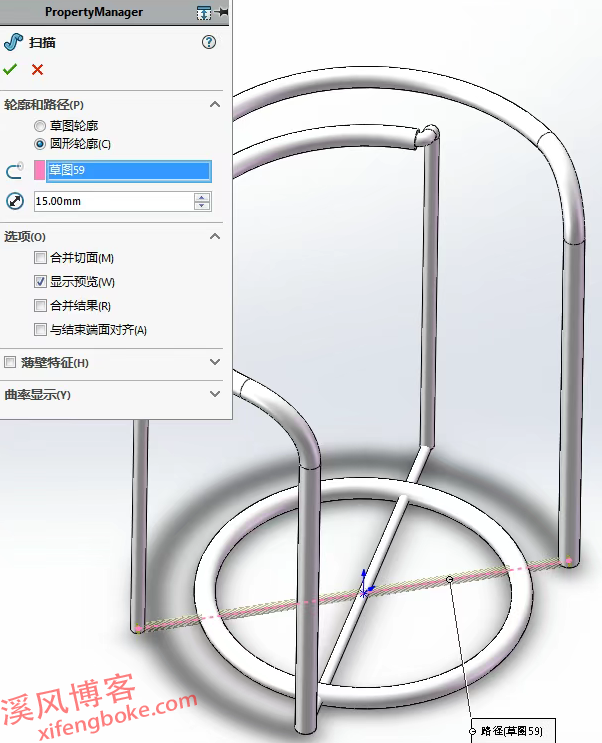
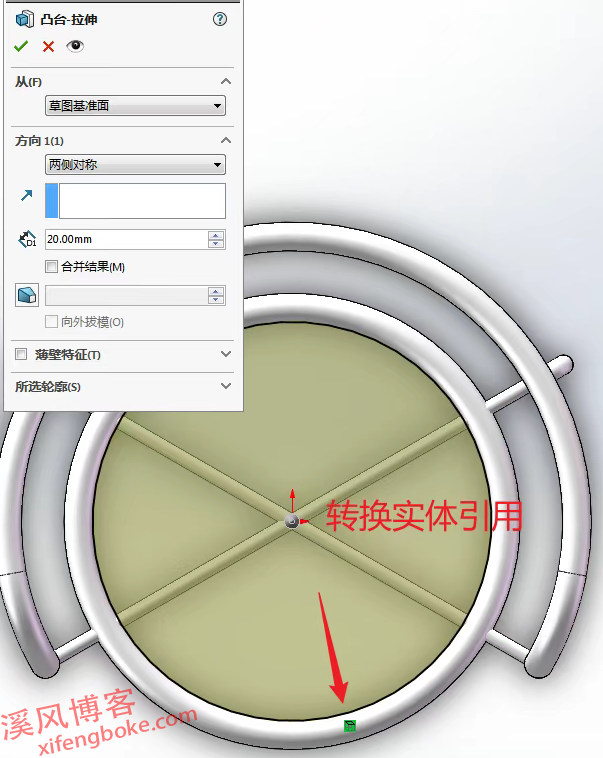

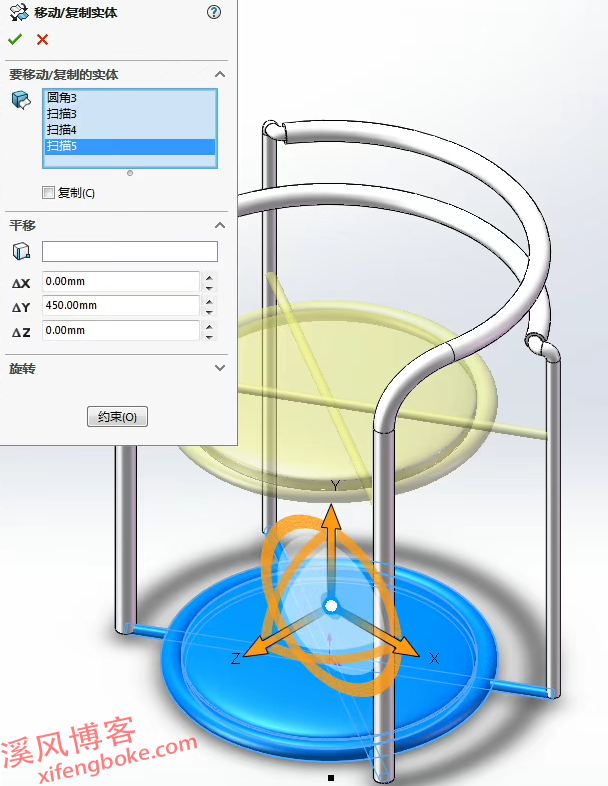
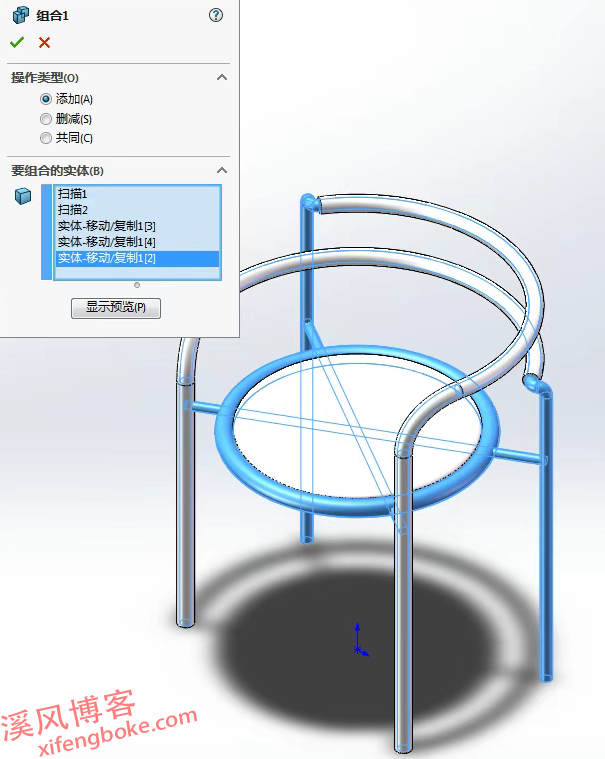
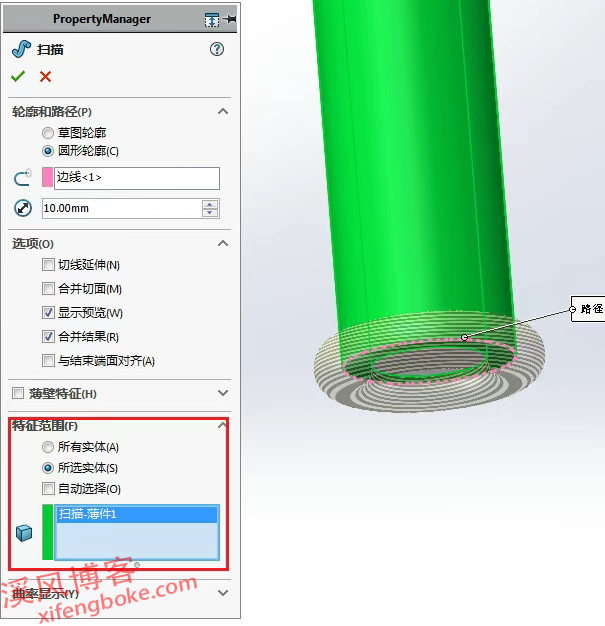











还没有评论,来说两句吧...